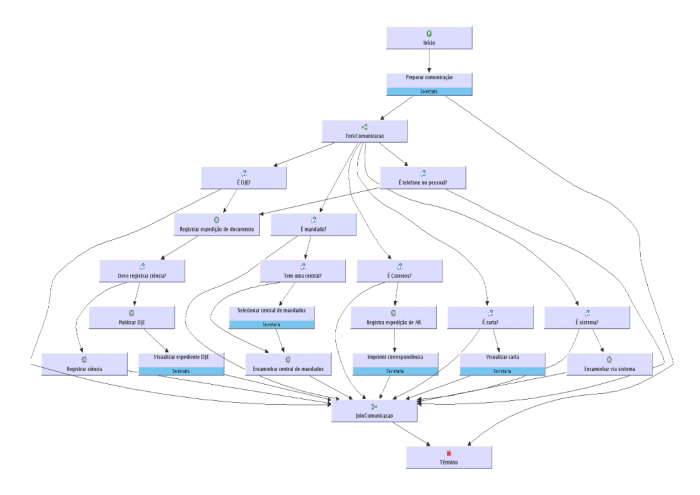Mudanças entre as edições de "Preparar ato de comunicação"
Renata.catao (disc | contribs) (→Encaminhar central de mandados) |
Renata.catao (disc | contribs) (→Selecionar central de mandados) |
||
| Linha 103: | Linha 103: | ||
* Criar tarefa | * Criar tarefa | ||
| − | Deve ser criado o evento para configurar a transição de saída padrão do nó, que deve ser o encaminhamento para a central de mandados | + | Deve ser criado o evento para configurar a transição de saída padrão do nó, que deve ser o encaminhamento para a central de mandados, contendo a [[Expressões#Transi.C3.A7.C3.A3o_de_sa.C3.ADda_padr.C3.A3o|expressão]] de vinculação da saída padrão da tarefa configurada para 'Encaminhar central mandados'. |
| − | + | ||
| − | + | ||
| − | + | ||
| − | + | ||
== Encaminhar central de mandados == | == Encaminhar central de mandados == | ||
Edição das 14h43min de 2 de dezembro de 2013
O fluxo "Preparar ato de comunicação” será, a partir deste ponto, chamado de PAC. Em geral é invocado através de um “Fluxo geral principal”, através do subprocesso “Dar ciência às partes”. Sua definição é ilustrada a seguir:
Em construção
Início
O nó inicial segue o padrão de todos os nós de início dos fluxos no PJe, contendo a transição para o primeiro nó de tarefa configurada com a opção "Ocultar" desmarcada. Através da opção "Atribuir a", deve-se vincular a tarefa a uma raia que contenha papéis e localizações os quais se deseja que tenham acesso à tarefa criada.
Preparar comunicação
O primeiro nó de tarefa desse fluxo, denominado "Preparar comunicação", é representado por uma tela já preparada no sistema para esse fim.
Para configurar o nó de tarefa "Preparar comunicação", deve-se criar um nó de tarefa, vinculado ao fluxo, que contenha a variável "Processo_Fluxo_prepararExpediente" como sendo de "Escrita" e do tipo "Frame". A tela vinculada a essa variável permite a escolha dos destinatários, com seus respectivos tipos e meios de comunicação, tipos de prazo, endereços e a vinculação do expediente em si, com possibilidade de vinculação de documentos do processo e posterior assinatura. Os tipos de comunicação são, na verdade, tipos de documentos. Caso não seja explicitado pela configuração de forma diferente, os tipos de documentos da lista serão todos que estiverem ativos e cuja visibilidade seja interna ou ambos. Em geral, os tipos disponíveis recomendados pelas orientações de configuração são "Intimação", "Notificação", "Citação" e "Intimação de pauta" , conforme explicaremos em seguida, na configuração dos eventos. Através da opção "Atribuir a", deve-se vincular o nó de tarefa a uma raia que contenha papéis e localizações os quais se deseja que tenham acesso à tarefa criada.
Transições de saída
- ForkComunicação
- A transição de saída padrão desse nó é o ForkComunicação, que verificará o destino de acordo com o tipo de comunicação selecionado. Essa transição deve ser criada com a opção "Ocultar" marcada.
- Término
- Para permitir que o usuário finalize a tarefa sem intimar, deve ser configurada como uma transição de saída do nó a opção de término imediato, apontando para a tarefa respectiva.
Variáveis
- Processo_Fluxo_prepararExpediente - do tipo frame, de escrita. Essa variável mapeia a tela de construção do expediente.
Eventos
- Entrar no nó
- Pode-se restringir a utilização de modelos de documentos específicos através da configuração de expressão pertinente em uma ação no Evento "Entrar no nó". Em princípio, serão exibidos os modelos vinculados ao tipo de documento selecionado. Com a especificação, os modelos são os listados na expressão desde que estejam vinculados ao tipo de documento.
- Criar tarefa
- Transição de saída padrão - deve-se configurar a transição de saída padrão para o nó de separação
- Pode-se restringir os tipos de comunicação, ou seja, tipos de documentos passíveis de serem utilizados através de expressão pertinente. Os tipos listados serão os ativos cujos tipos foram passados como parâmetro na expressão. Conforme dito anteriormente, caso não seja explicitado pela configuração de forma diferente, os tipos de documentos da lista serão todos que estiverem ativos e cuja visibilidade seja interna ou ambos.
- Pode-se restringir os meios de comunicação passíveis de serem utilizados através de expressão pertinente. Ao utilizar as opções de Telefone ou Pessoalmente, o sistema permite intimação na própria secretaria.
A possibilidade de escolha do meio pelo qual o fluxo seguirá se dá através do "ForkComunicação" e a finalização ocorre no "JoinComunicação".
ForkComunicação
É um nó de separação (fork). Nesse nó, devem ser configuradas as transições de saída do nó.
Transições de saída
- É mandado?, configurada com a opção "Ocultar" desmarcada.
- É DJE?, configurada com a opção "Ocultar" desmarcada.
- É correio?, configurada com a opção "Ocultar" desmarcada.
- É carta?, configurada com a opção "Ocultar" desmarcada.
- É sistema?, configurada com a opção "Ocultar" desmarcada.
- É telefone?, configurada com a opção "Ocultar" desmarcada.
- É pessoal?, configurada com a opção "Ocultar" desmarcada.
JoinComunicação
É um nó de junção (join) que, sendo responsável por finalizar o nó de separação criado anteriormente, levará ao término do fluxo, através da configuração de uma transição de saída para o nó de término com a opção "Ocultar" desmarcada.
Transições de saída
- Término, configurada com a opção "Ocultar" desmarcada.
É mandado?
Deve ser configurado como um nó de decisão. De acordo com o selecionado no Preparar comunicação, o sistema verifica se a comunicação é por mandado para posterior verificação de uma ou mais centrais de mandados disponíveis.
Transições de saída
- JoinComunicação
- Tem uma central?
Tem uma central?
Deve ser configurado como um nó de decisão. Verificar se há mais de uma central de mandado disponível para encaminhamento para o nó de seleção da central. Quando há apenas uma central disponível o sistema não direciona para a tarefa de seleção, mas para a tarefa de encaminhamento para a central existente.
O nó deve ser cadastrado com a expressão correspondente.
Transições
Nó de encaminhamento para a central
Nó de seleção da central de mandados
Selecionar central de mandados
Nó de tarefa que possibilita a seleção de uma central.
Transições
- Encaminhar central de mandados - Configuração da transição de saída do nó
Variáveis
- Processo_Fluxo_expedientes_centralmandados - do tipo frame, de escrita. Essa variável mapeia a tela de seleção da central de mandados.
Eventos
- Criar tarefa
Deve ser criado o evento para configurar a transição de saída padrão do nó, que deve ser o encaminhamento para a central de mandados, contendo a expressão de vinculação da saída padrão da tarefa configurada para 'Encaminhar central mandados'.
Encaminhar central de mandados
Esse nó de sistema é responsável por enviar o expediente para a central escolhida previamente.
Transições
- JoinComunicacao
Eventos
- Entrar no nó
Ao entrar no nó, deve ser executada a ação de envio de expediente e lançamento do movimento.
É DJE?
De acordo com o selecionado no Preparar comunicação, através desse nó de decisão, o sistema verifica se a comunicação é por diário para envio do expediente para publicação.
Transições de saída
- JoinComunicação
- Publicar DJE
É correio?
De acordo com o selecionado no Preparar comunicação, através desse nó de decisão, o sistema verifica se a comunicação é por correios, enviando o expediente para impressão.
Transições de saída
- JoinComunicação
- Imprimir correspondência
É sistema?
De acordo com o selecionado no Preparar comunicação, através desse nó de decisão, o sistema verifica se é uma comunicação eletrônica (Enviar via sistema), enviando o expediente para encaminhamento.
O nó deve ser cadastrado com a expressão correspondente à verificação.
Transições de saída
- JoinComunicação
- Encaminhar via sistema
É carta?
De acordo com o selecionado no preparar comunicação, através desse nó de decisão, o sistema verifica se a comunicação é por carta, enviando o expediente para encaminhamento.
Transições de saída
- JoinComunicação
- Encaminhar carta precatória
É telefone?
De acordo com o selecionado no Preparar comunicação, através desse nó de decisão, o sistema verifica se a comunicação é por telefone, enviando o expediente para registro da ciência.
Transições de saída
- JoinComunicação
- Registrar ciência
É pessoal?
De acordo com o selecionado no Preparar comunicação, através desse nó de decisão, o sistema verifica se a comunicação é pessoal, enviando o expediente para registro da ciência.
Transições de saída
- JoinComunicação
- Registrar ciência
Registrar ciência
O nó Registrar ciência deve ser criado como um nó de sistema.
Transições de saída
- JoinComunicação
A transição de saída padrão desse nó é o JoinComunicação. Essa transição deve ser criada com a opção "Ocultar" desmarcada.
Eventos
- Entrar no nó
Deve-se fazer o registro da ciência do expediente com a data atual através da configuração de expressão pertinente em uma ação no Evento "Entrar no nó".
Imprimir correspondência
Para expedientes enviados via correios, o nó de tarefa se destina a impressão do expediente para envio.
Transições
Variáveis
- Processo_Fluxo_expedientes_correios - do tipo frame, de escrita. Essa variável mapeia a tela de impressão do ato de comunicação criado assim como dos documentos vinculados.
Eventos
- Entrar no nó
Deve ser criado o evento para configurar o lançamento de movimento associado ao envio de expediente. O evento conterá uma expressão que utilizará o conector com os Correios, se existente, para envio do expediente e concomitante registro de movimento de expedição de documento.
Encaminhar carta
Para expedientes enviados via carta de ordem, precatória ou rogatória, o nó de tarefa se destina a impressão da carta para envio.
Transições
Variáveis
- Processo_Fluxo_expedientes_precatorias - do tipo frame, de escrita. Essa variável mapeia a tela de impressão do ato de comunicação criado.
Eventos
- Iniciar tarefa
- A configuração dessa ação será feita automaticamente com a configuração do evento de tarefa "Sair tarefa", descrita a seguir. Ao final da configuração do referido evento, a ação terá como conteúdo a expressão que contém o lançador de movimentações marcado como "false", ou seja, permitindo a seleção de movimento para ser lançado ao final dessa tarefa.
Eventos de tarefa
- Sair tarefa
Deve ser configurado o evento de tarefa "Sair tarefa" e na opção "Agrupamento eventos" deve ser configurado um ou mais agrupamentos de movimentações, que disponibilizarão para o usuário da tarefa selecionar as movimentações relacionadas que estarão vinculadas à execução da tarefa. Para aproveitar melhor a interface do lançador, deve ser configurado um agrupamento de movimentações que contenha apenas o movimento de código 60 (Expedição de documento) configurado. Dessa forma, o usuário selecionará apenas o complemento.
O campo "Condição para lançamento temporário" da tela de "Agrupamento eventos", deve ser inserida a expressão "#{false}" para que o lançamento seja feito imediatamente na saída do nó.
Publicar DJE
Para expedientes enviados via diário de justiça (DJE), o nó de tarefa se destina ao envio do expediente ao diário de justiça eletrônico.
Variáveis
- Processo_Fluxo_expedientes_diario - do tipo frame, de escrita.
Eventos
- Entrar no nó
Encaminhar via sistema
O nó deve ser criado como um nó de sistema.
Transições de saída
- JoinComunicação
A transição de saída padrão desse nó é o JoinComunicação. Essa transição deve ser criada com a opção "Ocultar" desmarcada.
Eventos
- Entrar no nó
- Deve-se fazer uso de expressão para encaminhamento do expediente e registro de movimento através da configuração de expressão pertinente em uma ação no Evento "Entrar no nó".
Término
Em construção